Google Sheets to niezwykle wygodne źródło online do tworzenia wszelkiego rodzaju dokumentów w formacie arkusza kalkulacyjnego, przechowywania ich i rozpowszechniania. Oferując wszystkie funkcje programu Microsoft Excel, a jednocześnie nie wymagając pobierania go z komputera, usługa ta szybko zastąpiła dla wielu osób pobierany program Excel. Jednak nawet doświadczeni użytkownicy pakietu Microsoft Office czasami potrzebują pomocy, aby zorientować się, jak działają niektóre funkcje Arkuszy Google.
Jak zamrozić rzędy
Czasami podczas tworzenia tabel, ludzie muszą zmienić nazwę kolumny. Kolumny mają w nazwach duże litery od A do Z. Nazwy te nie mogą być w żaden sposób zmienione.
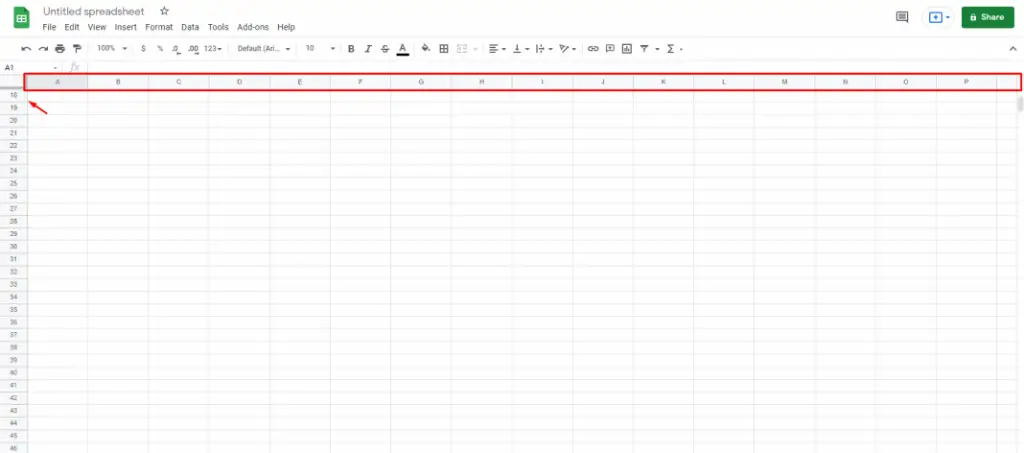
Cokolwiek zrobisz, te nazwy zawsze pozostaną niezmienione i pozostaną na górze tabeli, bez względu na to, jak daleko w dół będziesz przewijać. Jednak zamiast zmieniać te oznaczenia, możesz dodać swoje nagłówki do pierwszego wiersza i zamrozić je. Jest to dość łatwe do zrobienia, wymaga:
1. Najpierw otwórz plik z tabelą, do której chcesz wprowadzić zmiany.
2. Gdy już się załaduje, kliknij na numer przed pierwszym rzędem.
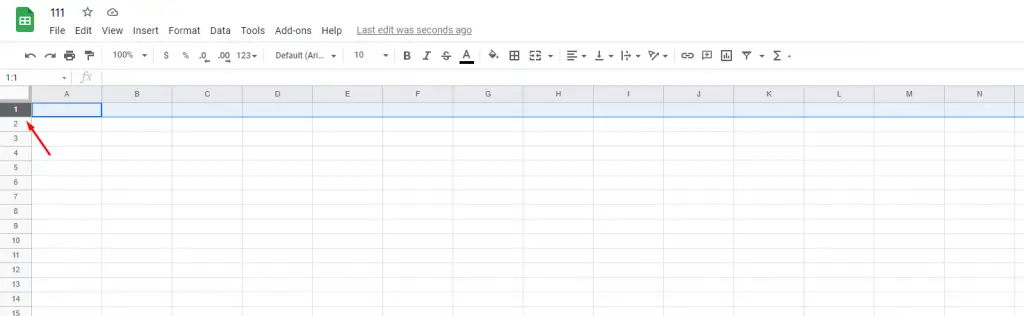
3. Jeśli wiersz, którego potrzebujesz, nie jest pusty, kliknij prawym przyciskiem myszy na numer przed wierszem i wybierz opcję Wstaw 1 powyżej.
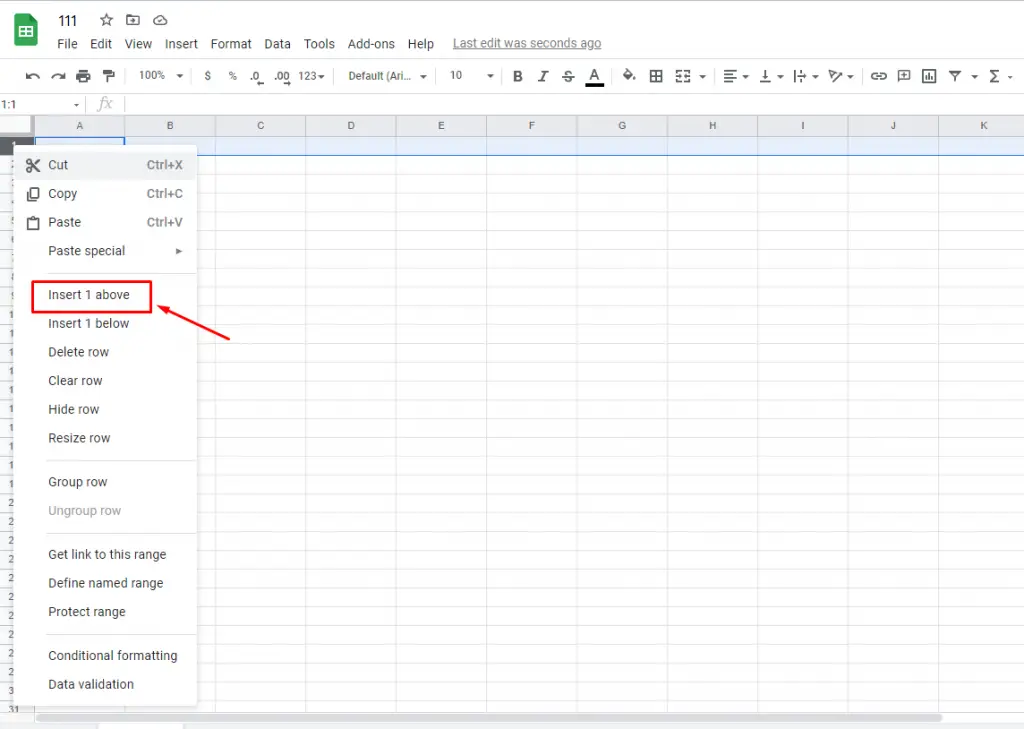
4. Podkreśl komórki, w których chcesz umieścić tytuł i wpisz w nich żądany tytuł.
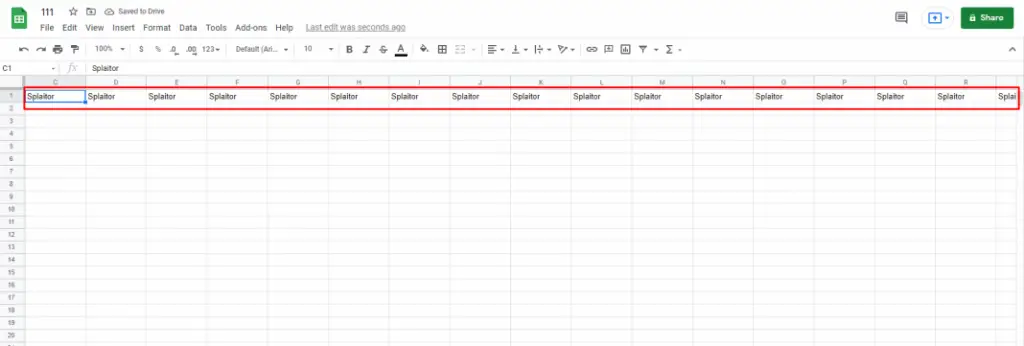
5. Następnie ponownie kliknij numer znajdujący się przed pierwszym rzędem.
6. W funkcjach na górze ekranu kliknij na „Widok”.
7. Gdy otworzy się okno, wybierz „Zamrożenie”.
8. Następnie pojawi się kolejne menu. Wybierz „1 rząd„.
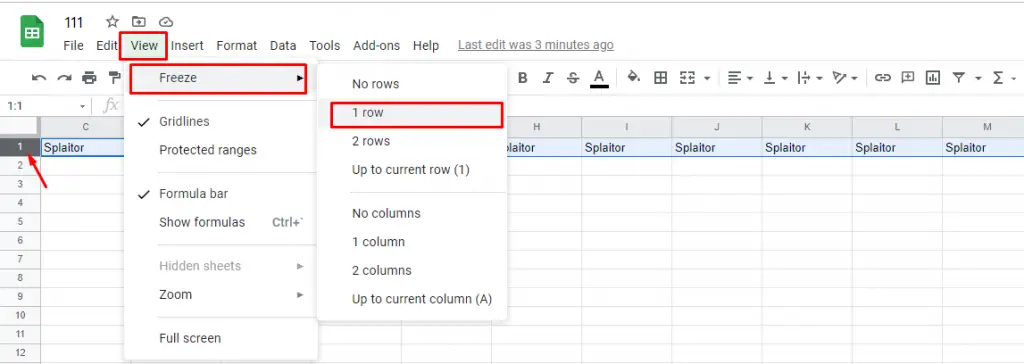
Jeśli wszystko zrobiłeś poprawnie, wiersz z nazwami kolumn jest teraz zamrożony. Możesz przewijać w dół, ile chcesz, ale nadal będziesz widział nazwy kolumn na górze. Jeśli wprowadzisz osobny zestaw nazw w drugim lub trzecim wierszu i chcesz, aby zawsze znajdowały się one na górze tabeli, powtórz powyższe kroki w odniesieniu do tych wierszy.





